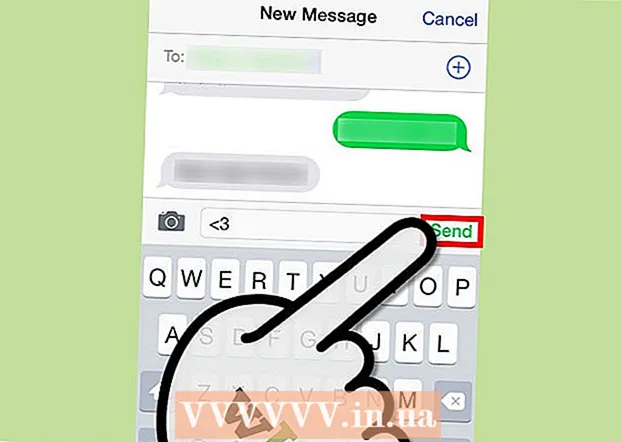Forfatter:
Robert Simon
Opprettelsesdato:
17 Juni 2021
Oppdater Dato:
1 Juli 2024

Innhold
Har du nettopp bestilt en helt ny datamaskin? Enten du setter opp en ny Windows-stasjonær / bærbar PC eller en ny Mac / MacBook, er det noen få problemer du må huske på før du begynner å surfe på nettet eller spille spill. Du må sørge for at maskinvaren er riktig tilkoblet, og installere alle de siste oppdateringene for å gjøre den nye dataopplevelsen så tilfredsstillende som mulig.
Fremgangsmåte
Metode 1 av 3: Med Windows-skrivebordet
Åpne komponentboksen. Avhengig av hvor du velger og hvor du kjøpte datamaskinen din, vil du ha følgende komponenter:
- CPU-sak - Dette kan være alt du kan få fra å bare kjøpe en sak. I dette tilfellet må du kjøpe en ekstra skjerm, mus og tastatur for å bruke datamaskinen.
- Skjerm - Ikke alle datamaskiner har en skjerm. Hvis du oppgraderer datamaskinen din, vil du vanligvis bruke den gamle skjermen igjen.
- Mus og tastatur - De fleste komplette systemer kommer med disse to enhetene, men du vil kanskje vurdere å oppgradere til den gode med mer ytelse.
- Høyttaler - Noen ganger er høyttaleren innebygd i skjermen, men ikke alltid inkludert.
- Skriver - Noen systemer leveres med en skriver, men vanligvis må enheten kjøpes separat.

Sett opp understellet. Plasser CPU-saken nær det tiltenkte stedet med nok plass til alle ventilasjonsvifter. Propellene er vanligvis plassert bak understellet, men er noen ganger også designet på siden, foran eller på toppen. Unngå å plassere kabinettet midt i skuffene eller i skapet. Hvis du bruker en datamaskin som en hjemmekino-PC, må du sørge for at plasseringen i skapet er godt ventilert fra alle sider og ikke tett lukket.
Koble skjermen til kabinettet. Koble skjermen eller TV-en til en av skjermportene på baksiden av kabinettet. De fleste moderne datamaskiner har en HDMI-port - den enkleste måten å koble til. Skjermene kobles vanligvis til DVI- eller HDMI-standarder, noen eldre modeller bruker VGA-porter.- Skjermen skal også kobles til en strømkilde.
- Hvis du bruker et dedikert skjermkort, må du sørge for at skjermen er koblet til grafikkortet, ikke hovedkortet. Du vil ikke kunne dra nytte av grafikkortet uten at skjermen er tilkoblet. Skjermporten for det dedikerte kortet vil være plassert nederst på baksiden av kabinettet.

Koble mus og tastatur. De fleste mus og tastaturer er koblet til via USB. Hvis du setter opp en gammel og merkelig PC, må du kanskje koble musen og tastaturet ved hjelp av PS / 2-porten. Disse portene er farget for å matche tastatur- / musekontakten og er vanligvis plassert øverst på baksiden av kabinettet.
Koble til høyttalere (hvis tilgjengelig). Koble høyttaleren til datamaskinen i henhold til fargekodene som beskrevet. Forsikre deg om at alle høyttalerstasjonene er på riktig side, og at høyttaleren er koblet til en strømkilde om nødvendig.
- Se mer online for hvordan du konfigurerer datamaskinhøyttalere.
Plugg inn kabinettet. Hvis mulig, koble kabinettet til et langt overspenningsbestandig uttak eller en strømadapter (UPS). Dette vil bidra til å beskytte datamaskinen i tilfelle spenningsspisser eller strømbrudd.
- Du må kanskje vri strømbryteren til PÅ-posisjon. Denne bryteren er vanligvis plassert i nærheten av strømledningen.
Start datamaskinen. Trykk på av / på-knappen foran på datamaskinen for å starte. Hvis du kjøper en PC med et forhåndsinstallert operativsystem som Windows eller Linux, vil du bli guidet gjennom den første installasjonsprosessen. Følg instruksjonene på skjermen for å angi posisjonen din og opprette en brukerkonto. Hvis datamaskinen din ikke har et operativsystem tilgjengelig (som sjelden skjer), må du installere det selv.
- Se mer online for hvordan du installerer Windows.
Nettverkstilkoblinger. For å laste ned et program eller begynne å bruke Internett, må du koble datamaskinen til nettverket. Du kan koble til Wi-Fi hvis datamaskinen har et trådløst nettverkskort, eller koble til en ruter (ruter) / modem (modem) via en Ethernet-kabel.
- Se denne veiledningen om hvordan du konfigurerer et Wi-Fi-nettverk.
- Hvis du vil koble til via en Ethernet-kabel, kobler du til en Ethernet-kabel for å koble datamaskinen til ruteren / modemet. Du trenger ikke å gjøre noe videre. Se denne veiledningen for mer informasjon om hvordan du gjør det.
Last ned alle oppdateringer. Det er veldig sannsynlig at operativsystemet og de tilgjengelige programmene har blitt oppdatert siden datamaskinen ble satt sammen. På dette tidspunktet vil systemet be deg om å laste ned og installere oppdateringene (hvis noen), dette er veldig viktig for at datamaskinen skal fungere trygt og stabilt.
- Se også online for hvordan du installerer de nyeste Windows-oppdateringene.
- Du kan bli bedt om å starte datamaskinen på nytt for å fullføre oppdateringen.
Installer programmer hovedsakelig. Nå som datamaskinen din er koblet til Internett og Windows er oppdatert, kan du begynne å installere viktige programmer. Hvis du oppgraderer datamaskinen din, bør du ikke bare installere alle gamle programmer du har brukt før på nytt. Ta deg tid til å finne ut hva du virkelig trenger. Hvis bare de viktigste programmene er installert, vil datamaskinen fungere jevnere.
- Antivirusprogramvare - Uansett bør dette være det første programmet du bør installere. Antivirusprogram vil beskytte datamaskinen mot skadelig programvare og skadelig programvare. Dette er et uunnværlig sikkerhetslag når datamaskinen din er koblet til Internett. Du kan lese mer online for å lære hvordan du installerer antivirusprogramvare.
- Favorittleser - Windows kommer vanligvis med Internet Explorer, men mange foretrekker andre nettlesere. Det er ganske mange alternativer, inkludert Chrome, Firefox og Opera.
- Redaktører / tekstbehandlere - De fleste bruker datamaskinene sine som hjemmekontor med tekstbehandlings- og regnearkprogrammer (om nødvendig). Microsoft Office er designet for å integreres med Windows, og sannsynligvis vil datamaskinen ha en prøvekontorsuite tilgjengelig.
- Spill - Alle elsker å slappe av etter noen timers arbeid, så du kan vurdere å installere noen spill. Windows støtter nesten alle spill i ethvert operativsystem, og det er utallige måter du kan finne og laste ned (eller kjøpe) et spill. Noen populære populære spill inkluderer Steam, GOG, Origin og Desura.
Tilpass datamaskinen din. Etter at du har fullført de kjedelige prosessene, er det på tide å gjøre den nye datamaskinen din. Du kan endre skrivebordet på skrivebordet, installere en ny musepeker, endre skrifttyper eller til og med endre måten Windows er organisert med spesiell programvare.
- Se også online for hvordan du tilpasser Windows-skrivebordet fullt ut.
Metode 2 av 3: Med en Mac eller en MacBook-datamaskin
Pakk ut og monter komponenter. De fleste Mac-stasjonære datamaskiner inkluderer frittstående elementer innebygd i skjermen. Bare koble til skjermen og koble musen og tastaturet via USB-kabelen.
MacBook trenger bare å være koblet til for å lade batteriet. Du kan starte når som helst hvis maskinen er koblet til.
Slå på Mac-en. Du blir guidet gjennom Setup Assistant-prosessen for å konfigurere Mac-datamaskinen første gangen du bruker den. Følg instruksjonene på hvert skjermbilde for å sette opp et sted, et språk og opprette en ny konto.
Migrer gamle data. Hvis du har brukt en Mac før, kan du bruke Setup Assistant til å bytte innstillinger og data til den nye. Du kan overføre nesten hva som helst til den nye maskinen din via Wi-Fi, en USB-kabel, Ethernet eller FireWire.
- Generelt sett bør du bare overføre viktige data. Alle apper du brukte, kan installeres på nytt. Dette vil forbedre ytelsen til datamaskinen din fordi du ikke trenger å overføre innholdet som bremset systemet før.
Koble til nettverket. Før du kan laste ned oppdateringer eller applikasjoner, trenger du en nettverkstilkobling. De fleste Mac-maskiner kommer med et innebygd trådløst nettverkskort, slik at du kan koble til Wi-Fi hjemme, på skolen eller på jobben. Noen Mac-maskiner har også en Ethernet-port, slik at du kobler direkte til modemet eller ruteren via en Ethernet-kabel
- Se også denne veiledningen om hvordan du kobler til et Wi-Fi-nettverk.
- Hvis du kobler til via en Ethernet-kabel, kobler du bare Ethernet-kabelen til Ethernet-porten på baksiden av Mac-en, og deretter kobler du den andre enden til den tilgjengelige porten på ruteren. Mac tar seg av resten.
Oppdater OS X. Når du er koblet til, er det første du må gjøre å sørge for at alle de siste oppdateringene er installert. Mest sannsynlig ble Mac OS X og innebygde programoppdateringer utgitt på tidspunktet for Mac-emballasjen, så du må sørge for at de tilgjengelige oppdateringene er oppdaterte før du fortsetter.
- For å se etter og installere oppdateringer, klikk på Apple-menyen og velg "Programvareoppdatering". Systemet vil se etter tilgjengelige oppdateringer i noen minutter og vise en liste. Bekreft at du vil installere oppdateringene.
- Det kan hende du må starte Macen din på nytt under oppdateringsprosessen.
Installer viktige apper. Nå som Mac-maskinen din er online og oppdatert, kan du begynne å installere det daglige. Å installere apper på en Mac er ganske grei. Bare åpne DMG-filen du lastet ned, dra applikasjonsfilen og slipp den i applikasjonsmappen.
- Produktivitet / Organiser - Mac-maskinen leveres med mye programvare for å organisere og øke produktiviteten din. Alt fra daglige planleggingsapper til komplette kontorverktøypakker finner du på Mac Store. Microsoft har en Mac-versjon av Office, og Apple har selv sitt eget sett med kontorverktøy, sider og tall.
- Nettleser - Mac leveres med Safari, men du kan installere en annen nettleser hvis du vil. Chrome tillater brukere å synkronisere nettleserinnstillingene til hvilken enhet de bruker, noe som er nyttig hvis du har flere datamaskiner med forskjellige operativsystemer. Firefox er et annet populært alternativ, og de er alle gratis.
- Multimedia - Mac-en er kjent for sine rike multimediefunksjoner, så det kan være lurt å vurdere å installere noen gode multimedia-applikasjoner. VLC-spiller er en viktig videospiller, i tillegg til at det er mange redigeringsprogrammer for foto, video og musikk.
- Spill - Flere og flere spill er kompatible på OS X. I dag er Steam den enkleste og mest populære måten å få tilgang til et bredt utvalg av spill på en Mac, og det er også mange valg fra Mac Store.
- Verktøy - Mac gir brukeren mer kontroll over systemet, og alt er lettere takket være verktøy. Det finnes en rekke alternativer, fra minneadministrasjon til systemautomatisering.
Tilpass skrivebordet ditt. Du kan endre skrivebordsbakgrunnen for å tilpasse datamaskinen din.Det er også programvare som lar deg tilpasse Dock-linjen (for eksempel DockMod) og omorganisere de rotete skrivebordsikonene (f.eks. Desktop Groups).
- Du kan bruke Dashboard til å legge til widgets i OS X. Dette er verktøy som gir deg rask tilgang uten å måtte starte programmet. For å få tilgang til Dashboard, klikk Dashboard-ikonet i Dock-linjen. Du kan legge til småprogram ved å klikke på "+" nederst til venstre på dashbordet og velge "Flere moduler ...". Nedlastingssiden for widget åpnes slik at du kan bla gjennom tilgjengelige widgets.
Metode 3 av 3: Med en Windows-bærbar PC
Ulastede komponenter. Bærbare datamaskiner kommer vanligvis med ladekabler og batterier. Noen datamaskiner har forhåndsinstallerte batterier, eller du må kanskje installere dem selv etter at du har åpnet esken.
Koble til den bærbare datamaskinen og slå på maskinen. De fleste bærbare datamaskiner er ikke fulladet når de når forbrukerne, så du må kanskje lade opp batteriet helt før du slår på det for første gang. Du kan imidlertid også koble til og starte maskinen når som helst.
Koble til nettverket. Før du laster ned noen programmer eller bruker Internett, må du koble datamaskinen til nettverket. De fleste bærbare datamaskiner bruker vanligvis et Wi-Fi-nettverk, men noen bærbare datamaskiner har også en Ethernet-port, og du kan koble til via en Ethernet-kabel.
- Se også denne veiledningen om hvordan du konfigurerer et Wi-Fi-nettverk.
- Hvis den bærbare datamaskinen din ikke har en Ethernet-port, men du vil ha en kablet tilkobling, kan du bruke en USB Ethernet-adapter. Koble USB-adapteren til USB-porten på datamaskinen, forbindelsen installeres automatisk.
Last ned alle oppdateringer. Mest sannsynlig ble operativsystemet og de tilgjengelige programmene oppdatert på tidspunktet for byggingen. Du kan bli bedt om å laste ned og installere oppdateringene som er avgjørende for å holde datamaskinen trygg og stabil.
- Se også online for hvordan du installerer den nyeste versjonen av Windows.
- Systemet kan be deg om å starte datamaskinen på nytt for å fullføre oppdateringsprosessen.
Installer viktige programmer. Nå som datamaskinen din er koblet til Internett og Windows er oppdatert, kan du begynne å installere viktige programmer. Hvis du oppgraderer datamaskinen din, bør du ikke bare installere alle gamle programmer du har brukt før på nytt. Ta deg tid til å finne ut hva du virkelig trenger. Hvis bare viktige programmer er installert, vil datamaskinen kjøre raskere.
- Antivirusprogramvare - Uansett bør dette være det første programmet du bør installere. Antivirusprogram vil beskytte datamaskinen mot skadelig programvare og skadelig programvare. Dette er et uunnværlig sikkerhetslag når datamaskinen din er koblet til Internett. Du kan lese mer online for å lære hvordan du installerer antivirusprogramvare.
- Favorittleser - Windows kommer vanligvis med Internet Explorer, men mange foretrekker andre nettlesere. Det er ganske mange alternativer, inkludert Chrome, Firefox og Opera.
- Redaktører / tekstbehandlere - De fleste bruker datamaskinene sine som hjemmekontor med tekstbehandlings- og regnearkprogrammer (om nødvendig). Microsoft Office er designet for å integreres med Windows, og sannsynligvis vil datamaskinen ha en prøvekontorsuite tilgjengelig.
- Spill - Alle elsker å slappe av etter stressende arbeidstider, så du kan vurdere å installere noen spill. Bærbare datamaskiner er vanligvis ikke like kraftige som stasjonære datamaskiner, så du kan ha problemer med å kjøre vakker grafikk som krever mye konfigurasjon. Dette er imidlertid unntaket for noen dedikerte spill-bærbare datamaskiner med avanserte spesifikasjoner for skrivebordet. Noen av de mest populære titlene inkluderer Steam, GOG, Origin og Desura.
Tilpass datamaskinen din. Etter at du har fullført de kjedelige prosessene, er det på tide å gjøre den nye datamaskinen din. Du kan endre skrivebordet på skrivebordet, installere en ny musepeker, endre skrifttyper eller til og med endre måten Windows er organisert med spesiell programvare.
- Se også online for å lære hvordan du kan tilpasse Windows-datamaskinen din.